今日のWifiのような無線ネットワークの役割は否定できない。人々は、家はネットワークにアクセスするためにWifiを使用します。ラップトップ、タブレット、スマートフォン、デジタルカメラ、プリンタ、ゲーム機器、スマートウォッチ、その他多くの機器を使用している人は、互いに接続したり、Wifi接続を介してインターネットに接続したりすることができます。ただし、安全性と強力なパスワードのためにWi-Fiを設定する方法は、ユーザーを頭痛の種にするのに十分です。
もちろん、WPA2設定や強力なパスワードのようにWifiネットワークを設定することは非常に重要です。しかし、これは他の人があなたのWifiパスワードが何であるかを知ることができないという意味ではありません。あなたが定期的にあなたのWifiパスワードを変更したとしても、あなたの友人、隣人または家族が他の人々やあなたが知らない人々とさえWifi情報を共有するとき、あなたのパスワードはまだ明らかにされることができます。あなたのネットワーク接続にアクセスして使用することができます。これが、あなたが知らないうちにネットワーク接続がどんどん遅くなっている理由の1つです。

多くのルータはMACアドレスフィルタリングなどの追加のセキュリティ対策を統合している製造業者ですが、他のもの、特にハッカーもこれらの設定を破ることができます。最近のルーターの多くは、ネットワーク接続にアクセスするための有線および無線デバイスのリストを提供していますが、他のルーターはそうではありません。したがって、誰かが自分のWifi「寺院」にアクセスし、接続し、使用しているのかわからない人もいます。次の記事では、WFISTRICKがWifi TempleをWifi管理ソフトウェアで使用している人を確認する方法と、Wifiネットワーク接続が「盗まれた」かどうかを検出してそれを阻止する方法を見つける方法を示します。
さらに、読者はSSIDをここに隠すことでWi-Fiセキュリティのステップをよりよく参照することができます。
あなたのWifiを使用している人を確認する方法
ルーターの信号灯を確認してWifiユーザーを表示する
Wifiベースのルーターには、無線ネットワークを使用している機器があることを知らせる信号灯がよくあります。したがって、自分のWifiが他の人によって使用されているかどうかを確認する1つの方法は、すべてのワイヤレスデバイスをオフにして、ルータのインジケータライトが点滅し続けるかどうかを確認することです。 。ただし、Wifiに接続されているデバイスが複数ある場合、これも厄介になる可能性があり、この方法でチェックしても情報が多すぎることはありません。したがって、以下の解決策が必要になるかもしれません。

Wifi寺院のユーザーを見るためにルーターのウェブインターフェースを使う
Wifiトランスミッターには、ユーザーがWifiに接続されているデバイスのリストを表示するのに役立つツールがあります。あなたがする必要があるのはそのリストを見つけるためにルータのWebインターフェイスにアクセスすることです。まず、ブラウザのアドレスバーにルーターのIPアドレスを入力します。 Windowsでは、コマンドプロンプト(Win + Rの組み合わせを押してから「cmd」と入力)にアクセスし、表示されるウィンドウにipconfigと入力してルーターのIPアドレスを見つけることができます。 "Default Gateway"行を見つけます。これがルーターのIPアドレスです。 Macでは、ネットワーク設定に行き、Wifi送信機のIPアドレスは「ルーター」セクションの隣のアドレスです。
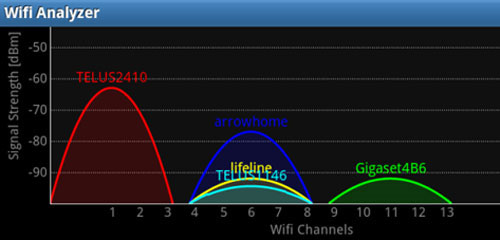
入力後、ルータアカウントにログインするように求められます。このアカウントには送信機を購入するときの説明が付いていることが多く、通常はユーザー名とパスワードが "admin"です。このアカウントのパスワードを変更していない場合でも、ハッカーに悪用されたくない場合は、直ちにパスワードを変更する必要があります。
Webインターフェイスに入ると、接続されているデバイスのリストに関連する項目が見つかります。このリストの場所は製造元のルーターに依存するため、ここでは一般的にしか言えません。たとえば、NETGEARルーターは「接続デバイス」、または「デバイスリスト」と呼ばれる他のルーターになります。ここでは、Wifiネットワークに接続しているIPアドレス、Macアドレス、およびデバイス名(ルーターがそれらを認識している場合)のリストが提供されます。あなたはWifiが見知らぬ人によって使用されているかどうかを確認するためにあなたのデバイスとこのリストを比較します。
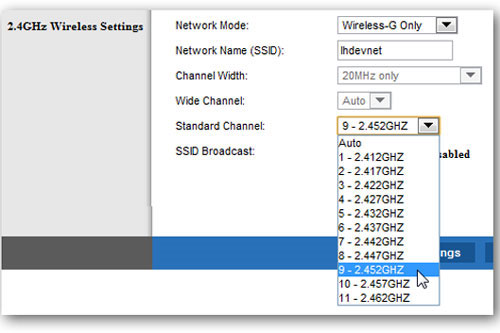
注:多くの人々はルータのDHCPリストがまたWifiに接続されるデバイスを表示することを仮定しますがこれは本当ではないです。 DHCP - 自動IPアドレス設定プロトコルで、DHCPクライアントのみを表示します。ルーターから提供された自動IPアドレスを受信するデバイス。彼がやや多額のハッカーに遭遇した場合、彼はDHCPのリストを迂回するために静的IPをWifiに浸透させることができます。
Wifiワイヤレスネットワークウォッチャー管理ソフトウェアを使用する

Nir SoferのWireless Network Watcherは、誰が自分のWifiに接続しているのかを検出できるユーザーをサポートするためのユーティリティの1つです。このユーティリティのハイライトは、IPアドレス範囲を設定し、接続されているデバイスのネットワーク接続を自動的にスキャンする必要がないことです。別のネットワークまたはIPアドレスの範囲をスキャンしたい場合は、F9キーを押して詳細オプションオプションを使用できます。
IPアドレスのスキャンプロセスは非常に高速で、数分で完了します。その後、IPアドレス、デバイス名、MACアドレス、ネットワークカードの製造元、アクティブステータスなどの情報が表示されます。ダイナミクスと検出ポイント。
Wireless Network Watcherはオープンユーティリティです。このユーティリティはIPアドレス範囲を介してバックグラウンドをスキャンし、新しいデバイスと切断されたデバイスを検出します。あなたのユーティリティがあなたのWifiネットワークで新しい接続された装置か切断された装置を検出したときに通知と警告音を設定することができます。
ワイヤレスネットワークウォッチャー。
SoftPerfect WiFi GuardでWifiを盗むユーザーを表示
WiFi GuardはSoftPerfect Network Scannerバージョンに基づくユーティリティです - 未知のネットワーク接続または不正な接続を検出するためのユーティリティの1つです。このツールはあなたのネットワークをスキャンして接続されているデバイスと接続されているデバイスを探し、そして再度スキャンして未知のネットワーク接続が検出されたらポップアップ通知ウィンドウを表示します。 。
複数のネットワークカードを使用して有効にした場合、プログラムは設定ウィンドウを表示するので、スキャンしたいネットワークを選択できます。それ以外の場合は、メインウィンドウに移動して、[今すぐスキャン]オプションをクリックし、ネットワーク接続に接続されているすべてのデバイスをスキャンします。
赤いチェックマークが付いている接続の場合は、接続が許可されているので、ダブルクリックして[このコンピュータまたはデバイスを認識します]オプションをオンにすると、プログラムはそのデバイスを無視し、再度スキャンしません。
WiFi Guardを実行または最小化すると、0〜60分(デフォルトは30分)の間に再度スキャンされ、起源が不明な新しいデバイスが検出されると画面にポップアップウィンドウがポップアップ表示されます。
また、前述のように、Softperfect Network Scannerは、スキャンおよび管理ツール用の最も包括的なユーティリティの1つです。このユーティリティはワイヤレスネットワーク接続のスキャンと識別にも使用できますが、すべての間隔でデバイスをスキャンするわけではなく、未知の接続についての警告を表示します。原点。
WiFi GuardとNetwork Scannerはどちらもポータブルバージョン(インストール不要)とインストーラーバージョンがあります。
Softperfect WiFi Guardをダウンロードしてください。
ネットワーク管理ソフトウェアAdvanced IP Scannerを使用する
これは、ネットワーク接続をスキャンするための追加タスクを実行できるネットワーク管理ツールです。さらに、このツールには、リモートデスクトップとRadminを使用したリモートコントロールだけでなく、LANの電源を切って開く、HTTP / FTP経由で接続する、リモートオプションもあります。もちろん、ワイヤレスネットワーク接続をスキャンするだけの場合は、これらの機能は必要ありません。
デフォルトでは、Advanced IP Scannerはコンピュータ上のすべての接続に対してIPアドレス範囲を設定します。192.168.0.1〜192.168.0.254のようにWiFi接続範囲のみが必要です。
アクティブな接続が1つしかない場合は、IPアドレス範囲を「タッチ」する必要はありません。スキャンが完了すると、すべての接続がワイヤレスデバイス製造元の名前、MACアドレス、およびAdvanced IP Scannerプログラムの名前とともに表示されます。
Advanced IP ScannerにはPortableバージョンがあるので、プログラムをインストールする必要はなく、実行ファイルを実行するだけです。
Advanced IP Scannerをダウンロードしてください。
Angry IP ScannerでWiFiユーザーを確認する
Angry IP Scannerは、Javaベースのツールのおかげで、MacとLinuxで非常にうまく動作するクロスプラットフォームのツールです。つまり、お使いのコンピュータにはJava Runtime Environmentがインストールされている必要があります。このツールは、選択された範囲内の各IPアドレスをpingしてから、結果をFetchersウィンドウに要求した情報と一緒に表示します。
スキャンするアドレス範囲を選択するには、これらのアドレスを手動で入力するか、[IP]ボタンをクリックしてネットワークカードを正しく選択します。次にドロップダウンメニューをクリックして、/ 26が63までスキャンする(/ 26は63までスキャンする)、/ 24が255までスキャンする(/ 24は255までスキャンする)などの範囲を選択します。
もっと複雑に設定したい場合は、IPアドレスファイルリストを選択することもできます。
スキャンプログラムは複数のスレッドを使用するため、スキャン処理は非常に高速です。すべてのスキャンされたアドレスの結果を見るには、ツール=>設定=>表示と進み、「すべてのスキャンされたホスト」を選択すると、ネットワーク接続に接続できる他のデバイスが表示されます。 pingコマンドに応答しません。
Angry IP Scannerは、ポータブルバージョンとインストール済みバージョンの両方で利用可能です。
怒っているIPスキャナー。
だれが私のWiFiにいるのかでWifiを使用している人を見る

このツールの主なタスクはあなたのネットワーク接続に接続されているコンピュータを識別することであり、何らかの奇妙なデバイスが検出された場合は警告するので、このツールは上記のツールとは少し異なります。 。
しかし、Who Is My WiFiツールの最も便利な機能は、有料の購読を購読している場合にのみ利用可能な未知の接続または「偽の」接続をブロックすることです。毎月9.95ドルの料金を支払う必要があります。ただし、無料版では、ユーザーはネットワーク接続に接続されているデバイスを検索してスキャンすることができます。
このツールを使用するには、まずスキャンするアドレス範囲を設定する必要があります。デフォルトでは[設定]ボタンをクリックし、ネットワーク上でスキャンするアドレス範囲を入力します(例:192.168.0.1-254)。よくわからない場合は、[設定]ウィンドウの[診断]タブにアクセスし、[IP範囲の検出]をクリックして、使用しているネットワーク接続を確認してください。
その後、スキャンを続行すると、ネットワーク上の接続機器が「検出」されます。わかっている接続をすべて選択し、ドロップダウンメニューからステータスをKNOWNに設定してから、それぞれを選択します。
WiFiの設定をバックグラウンドで実行すると、奇妙なデバイスが検出されたときに通知音のあるポップアップウィンドウが表示されます。
デフォルトでは、ツールは5分ごとにスキャンしますが、インストールウィンドウでこの時間を2〜10分に変更することができます。私のWiFiがオフになっていることを確認するには、システムトレイを開いて確認します。
誰が私のWiFiにいます。
ezNetScanを使用してAndroidでWifiユーザーを表示する
これは、Wi-Fiネットワークを使用してすべてのデバイスをスキャンしてから、詳細情報の全リストを表示できる無料のアプリケーションです。リストにはそれらのデバイスの名前とアイコンが表示されます。Wi-Fiネットワークを使って変わった電話やラップトップを簡単に識別できます。その上、アプリケーションはまたそれらのデバイスの完全なIPアドレス、時間と使用法を提供します。

Android用ezNetScanをダウンロードしてください。
IPネットワークスキャナを使ってiPhoneでWifiユーザーを表示する
これは無料のアプリケーションでもあり、Wi-Fiネットワークを使って奇妙な機器を検出することができます。機能はそれほど多様ではなく、リストにはezNetScanアプリケーションなどのデバイスに関する不完全な情報が示されていますが、これはまだ便利なアプリケーションであり、非常に効果的かつ正確に機能します。

iOS用IP Network Scanner Liteをダウンロードしてください。
Wifiが使用されているときに何をしますか?
1.パスワードを変更する
誰がWifi Templeを使用しているかを調べる場合は、ただちにルーターのパスワードを変更し、ハイエンドセキュリティ標準WPA2-AESの適用に注意する必要があります。この時点で、WiFi泥棒はネットワークから「追い出され」、新しいパスワード(またはWifiをハックする方法)を取得しない限り、Wifiネットワークに侵入することは不可能です。
犯人をたどる
多くの人が、この事件の原因を突き止めることは非常に難しいと信じています。 IPアドレスとMacアドレスではこれを行うのに十分ではないかもしれません。しかし、MoocherHunterアプリケーションの助けを借りて、これは完全に実現可能です。これは非常に便利なツールであり、Wi-Fiの盗難を追跡するためにアジアの法執行機関によって使用されています。説明したように、このソフトウェアは、ネットワークを介して送信されるトラフィックを通じて、犯人の場所を特定できます。違いは、位置の誤差は... 2mです。
ソフトウェアはCDを焼くようにあなたに要求し、そしてあなたはそれを使ってデバイスをブートするでしょう。このように、あなたはあなたのラップトップにディスクを挿入することができます、そして、犯人の位置を決定するためにWiFiカードの方向アンテナを利用します。しかし、あなたが一人で「行動する」のであれば、あなたはソフトウェアの結果に頼って犯人を結論づけるべきではなく、それが不必要な衝突を引き起こす可能性があります。それはあなたが彼が誰であるかを決める手助けをする方法のようなものです。
次の記事を参照してください。
がんばろう!
Bạn, Nguyễn Văn Nghĩa và người khác
